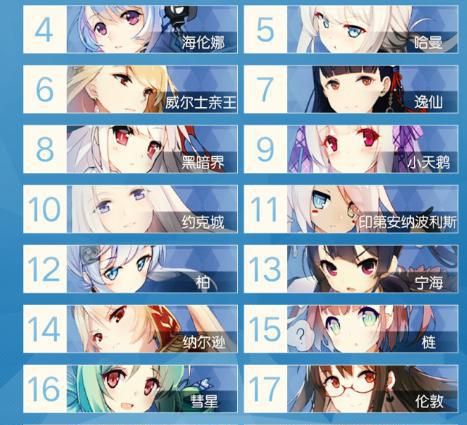如何设置守望先锋以提高帧率?有哪些步骤?
- 游戏知识
- 2025-05-01
- 6
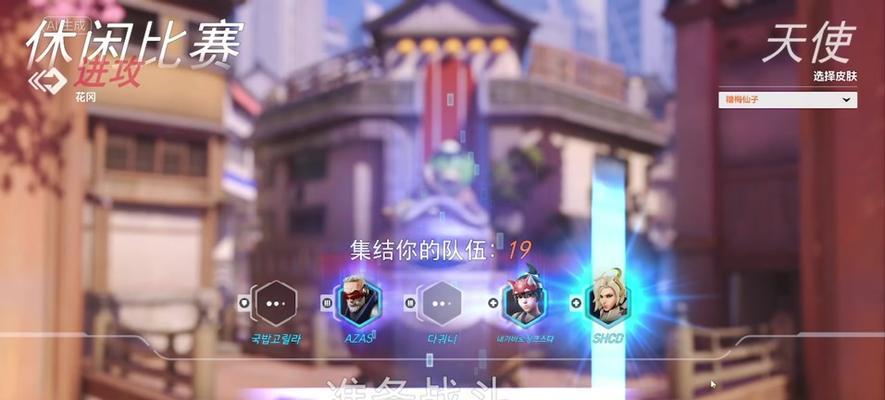
在如今的游戏世界中,获得流畅的游戏体验几乎是每位玩家的追求。帧率是衡量游戏流畅度的关键指标之一。在本文中,我们将集中探讨如何优化守望先锋(Overwatch)的游戏设置...
在如今的游戏世界中,获得流畅的游戏体验几乎是每位玩家的追求。帧率是衡量游戏流畅度的关键指标之一。在本文中,我们将集中探讨如何优化守望先锋(Overwatch)的游戏设置,以提升帧率。下面,我们将详细介绍一系列步骤和技巧,确保您能够以最佳性能运行这款游戏。
开篇核心突出
在激烈的对战中,流畅的操作和快速的响应时间对游戏的胜负至关重要。本文旨在指导玩家如何通过设置调整守望先锋,从而提高游戏帧率。我们将从调整图形设置到优化系统性能等多个方面入手,帮助玩家获得更佳的游戏体验。
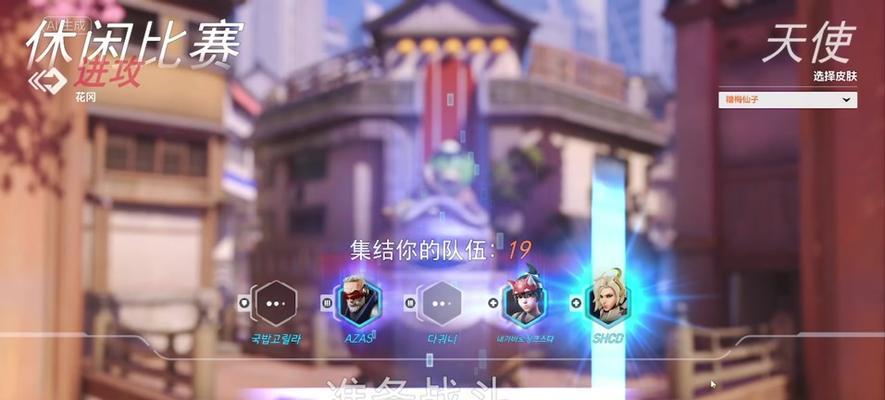
一、检查系统需求
步骤一:确保您的计算机满足守望先锋的系统需求。如果您的硬件配置过低,即使进行了所有优化设置,游戏帧率也可能无法达到理想状态。
步骤二:访问官方系统需求页面,比较您的CPU、显卡和内存是否符合推荐配置。

二、调整图形设置
步骤一:打开守望先锋游戏设置,点击“视频”选项卡。
步骤二:将所有图形选项设置调至最低,特别是“阴影”、“纹理”、“模型细节”等占用资源较多的设置。
步骤三:调整“分辨率”到适合您显示器的推荐分辨率。

三、优化NVIDIA或AMD显卡设置
步骤一:在桌面右键点击,选择NVIDIA控制面板或AMDRadeon设置。
步骤二:在3D设置中找到程序设置,添加守望先锋,并为它设置全局使用高性能NVIDIA处理器或高性能模式。
步骤三:调整“管理3D设置”中的各项参数,例如关闭垂直同步(V-Sync),调整最大帧率等。
四、更新显卡驱动程序
步骤一:访问NVIDIA或AMD官方网站,下载最新的显卡驱动程序。
步骤二:按照网站指导进行驱动程序的安装和更新。
五、调整Windows电源设置
步骤一:打开Windows控制面板,选择电源选项。
步骤二:设置为“高性能”模式,以确保系统不会限制硬件的性能。
六、关闭后台进程和服务
步骤一:按住Ctrl+Shift+Esc打开任务管理器。
步骤二:找到并结束不需要的游戏或应用程序进程,减少系统负载。
步骤三:关闭不必要的启动项和服务,例如WindowsDefender或某些同步服务。
七、使用游戏内帧数限制器
步骤一:在守望先锋设置中,找到“视频”选项卡下的“帧数限制”设置。
步骤二:根据您的显示器刷新率选择合适的帧数限制。如果您使用的是60Hz显示器,那么设置最大帧数为60即可。
八、使用外部帧数监控工具
步骤一:下载并安装一款外部帧数监控工具,如MSIAfterburner。
步骤二:运行工具,并在游戏中打开它,实时监控帧率情况。
九、定期清理系统垃圾
步骤一:使用系统清理工具,如CCleaner,定期清理系统垃圾和注册表。
步骤二:确保您的游戏文件完整性。通过Battle.net客户端的扫描与修复功能检查并修复潜在的问题。
十、硬件升级
步骤一:如果以上步骤都无法满足您的需求,考虑对硬件进行升级,特别是显卡和内存。
步骤二:在购买新硬件前,了解守望先锋对硬件的具体需求,选择最合适的升级方案。
用户体验导向
在操作过程中,注意观察游戏的帧率变化,并根据实际情况做出相应调整。如果您的帧率提升,那么恭喜您!如果没有,也不要气馁,尝试不同的设置组合,直到找到适合您系统配置的最优解。
结尾
通过以上详细步骤和技巧的指导,相信您已经能够显著提升守望先锋的帧率,享受到更加流畅的游戏体验。优化游戏性能是一个持续的过程,希望您能够持续关注最新的硬件更新和技术动态,以获得更佳的游戏体验。
本文链接:https://www.12580com.com/article-9197-1.html